Cum se calculează numărul de zile lucrătoare rămase în luna curentă în Excel?
Acest articol oferă metode de calcul al numărului de zile lucrătoare rămase în luna curentă începând de astăzi sau pe baza datei date. Vă rugăm să navigați pentru mai multe detalii.
Calculați numărul de zile lucrătoare rămase în luna curentă cu formula
Calculați cu ușurință numărul de zile lucrătoare rămase în luna curentă cu Kutools pentru Excel
Calculați numărul de zile lucrătoare rămase în luna curentă cu formula
De exemplu, trebuie să calculați numărul de zile lucrătoare rămase de astăzi (2015) în luna curentă. Formula de mai jos vă va ajuta.
1. Selectați o celulă necompletată pentru plasarea zilelor lucrătoare din stânga, introduceți formula în Formula Barului, apoi apăsați pe Intrați cheie.
=NETWORKDAYS(TODAY(),EOMONTH(TODAY(),0))

Apoi, puteți vedea numărul de zile lucrătoare rămase în luna curentă, care este populat în celula selectată.
notițe: Dacă trebuie să calculați numărul de zile lucrătoare rămase în luna curentă pe baza unei anumite date, vă rugăm să aplicați formula de mai jos (A2 conține data specifică pe care doriți să o utilizați).
=NETWORKDAYS(A2,EOMONTH(A2,0))

Calculați numărul de zile lucrătoare rămase în luna curentă cu Kutools pentru Excel
Dacă formula vă este greu de reținut, puteți încerca Numărul de zile lucrătoare între două date utilitatea Kutools pentru Excel.
Înainte de a aplica Kutools pentru Excel, Vă rugăm să descărcați-l și instalați-l mai întâi.
1. Selectați o celulă necompletată pentru localizarea zilelor lucrătoare din stânga, apoi faceți clic pe Kutools > Formula Helper > Formula Helper.

2. În Ajutor pentru formule casetă de dialog, vă rugăm să configurați după cum urmează.
Sfaturi: puteți bifa caseta Filtru, introduceți cuvintele cheie în caseta de text pentru a filtra direct formula.
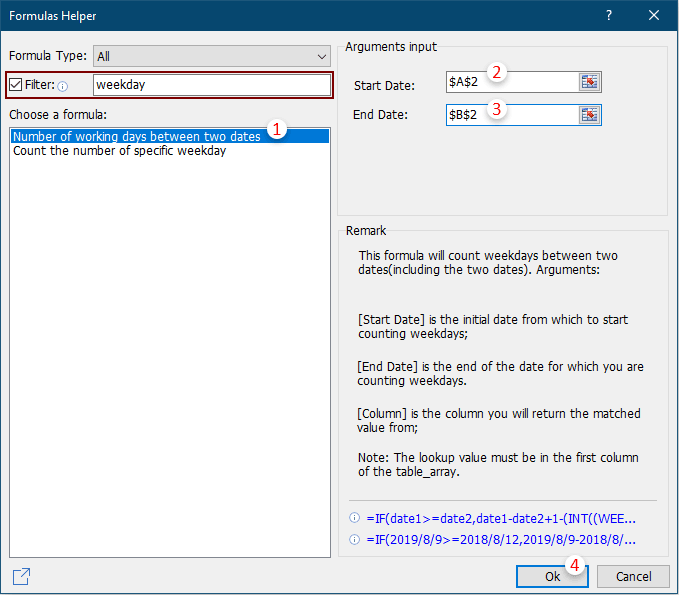
Sau puteți introduce doar data de începere și data de încheiere direct în aceste două casete, așa cum se arată în imaginea de mai jos.

Apoi se calculează zilele lucrătoare între două date date.
Dacă doriți să aveți o perioadă de încercare gratuită (30 de zile) a acestui utilitar, vă rugăm să faceți clic pentru a-l descărca, și apoi mergeți pentru a aplica operația conform pașilor de mai sus.
Legate de articole:
- Cum se convertește data nașterii în vârstă rapid în Excel?
- Cum se calculează anii, lunile sau zilele trecute de la o anumită dată în Excel?
- Cum se calculează vârsta la o dată specifică sau caracteristică în Excel?
Cele mai bune instrumente de productivitate de birou
Îmbunătățiți-vă abilitățile Excel cu Kutools pentru Excel și experimentați eficiența ca niciodată. Kutools pentru Excel oferă peste 300 de funcții avansate pentru a crește productivitatea și a economisi timp. Faceți clic aici pentru a obține funcția de care aveți cea mai mare nevoie...

Fila Office aduce interfața cu file în Office și vă face munca mult mai ușoară
- Activați editarea și citirea cu file în Word, Excel, PowerPoint, Publisher, Access, Visio și Project.
- Deschideți și creați mai multe documente în filele noi ale aceleiași ferestre, mai degrabă decât în ferestrele noi.
- Vă crește productivitatea cu 50% și reduce sute de clicuri de mouse pentru dvs. în fiecare zi!
